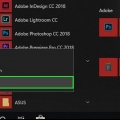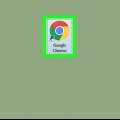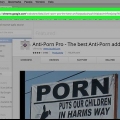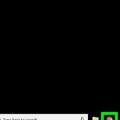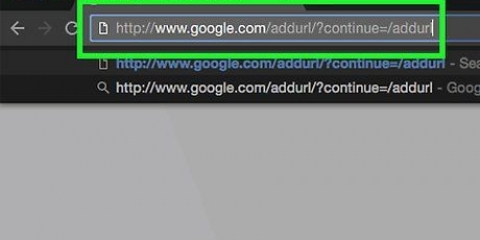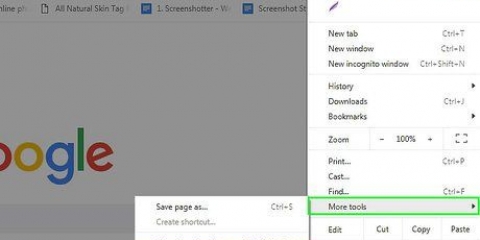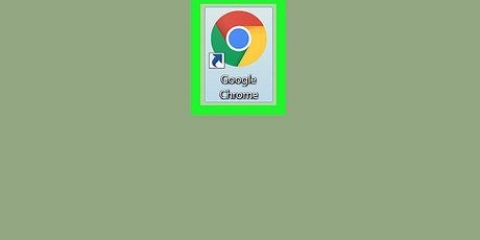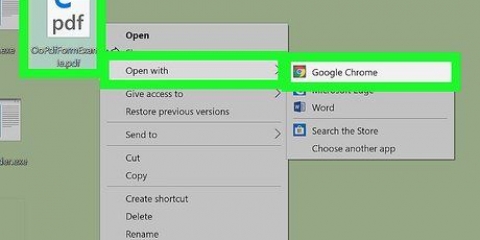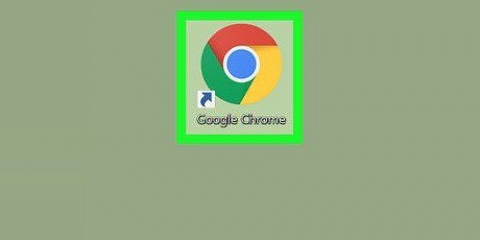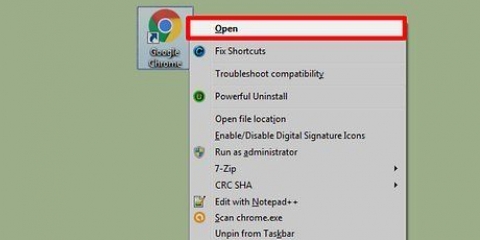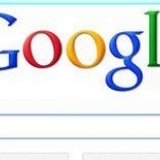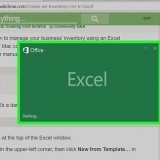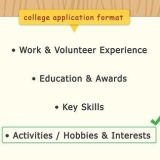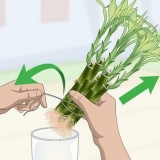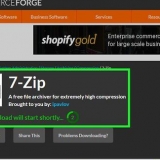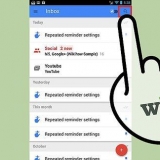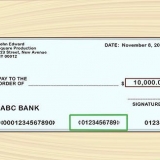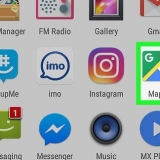Du kan også rulle ned for at se populære gratis udvidelser. Hvis du gerne vil tilpasse din søgning, kan du kontrollere flere elementer under "Udvalgte" overskriften under søgelinjen (f.eks Gratis for kun at søge efter gratis apps).







Aktiver udvidelser i inkognitotilstand - Klik på afkrydsningsfeltet til venstre for "Tillad i inkognito" under en udvidelse for at tillade udvidelsen at køre i browserens inkognitovinduer. Aktiver eller deaktiver udvidelser - Hvis du ikke vil fjerne en udvidelse, men ikke ønsker at bruge den lige nu, skal du fjerne markeringen i feltet til højre for udvidelsens navn. Fjern udvidelser - Klik på skraldespanden ud for en udvidelse yderst til højre på siden.
Du kan højreklikke (eller klikke med to fingre) på en udvidelses ikon i adresselinjen for at se den udvidelses specifikke muligheder. Du kan også klikke Fjern fra Chrome, for at fjerne udvidelsen fra Chrome. Du kan altid åbne udvidelsessiden direkte ved chrome://extensions i Chromes adresselinje og derefter ↵ Enter Tryk.
Tilføj en udvidelse til google chrome
Indhold
Denne vejledning vil lære dig, hvordan du tilføjer en browserudvidelse til Google Chrome til stationære computere. Chrome-udvidelser er kun tilgængelige for desktopversionerne af Chrome-browseren og er det ikke tilgængelig på mobilbrowsere (d.w.z. iPhone og Android). Google Chrome understøtter kun udvidelser, der er officielt godkendt og i øjeblikket tilgængelige i det officielle Chrome Webshop.
Trin
Del 1 af 2: Installation af udvidelser

1. Åbn Google Chrome på din computer. Det er en rund rød, grøn, gul og blå app.

2. Gå til Google Chrome Store. Du kan finde dette på https://chrome.google.com/webstore/category/extensions.

3. Klik på søgefeltet. Det er den hvide boks øverst til venstre på siden med `Søg i butik` i.

4. Indtast en søgeforespørgsel. Det skal være relateret til den app, du vil tilføje til Google Chrome (f.eks. `annonceblokering`).

5. Trykke↵ Indtast eller ⏎ Retur. Hvis du gør dette, vil du søge i Chrome-webshoppen efter udvidelser relateret til dine søgetermer.

6. Søg efter en udvidelse, du vil installere. Udvidelser er angivet øverst på siden.

7. Klik på Føj til Chrome. Denne knap er til højre for en udvidelse.
Hvis du vil installere en betalt udvidelse, vil denne knap sige noget lignende Køb for [pris].

8. Klik på Tilføj udvidelse, når du bliver bedt om det. Du vil se en ny download et øjeblik nederst på siden, derefter vises en pop op-boks øverst til højre på siden, der indikerer, at udvidelsen er installeret. Du bør se din udvidelses ikon her.
Del 2 af 2: Ændring af udvidelsesindstillinger

1. Klik på. Det er i øverste højre hjørne af browservinduet, yderst til højre i adresselinjen.

2. Gå til Flere værktøjer. Denne mulighed er nederst i rullemenuen under indstillingen `Søg`.

3. Klik på Udvidelser. Du kan se dette i undermenuen, der vises til venstre, lige under indstillingen `Ryd browserdata`.

4. Se din liste over udvidelser. Denne side viser alle udvidelser, der er installeret på Chrome. Du kan gøre et par ting her:

5. Luk fanen `Udvidelser`, når du er færdig. Dine indstillinger gemmes.
Tips
Artikler om emnet "Tilføj en udvidelse til google chrome"
Оцените, пожалуйста статью
Populær